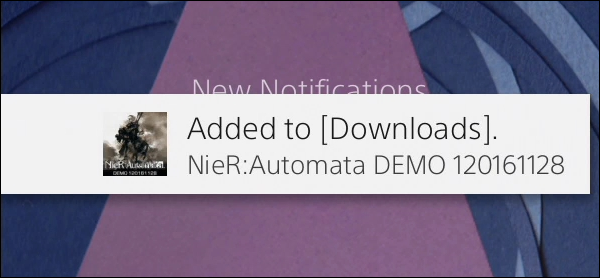Sviluppatori di giochi per PC, stai diventando un po 'sciatto. Le installazioni di giochi si sono trasformate in colossi che riempiono le auto. Forse 10 gigabyte per Far Cry 3 non sembra troppo ... finché non aggiungi 67 gigabyte per il nuovo DESTINO e 80 gigabyte per Shadow of War . Ben presto, anche le unità più capienti iniziano a sentirsi un po 'aderenti.
RELAZIONATO: Come risparmiare spazio su PC con problemi di archiviazione con "CompactOS" di Windows 10
Se sei stanco di vedere il tuo spazio libero ridursi a schegge, c'è un piccolo strumento chiamato CompactGUI che può aiutare. Fornisce un'interfaccia facile da usare a la funzione CompactOS , uno strumento di compressione altamente efficiente che Microsoft ha introdotto in Windows 10 (quindi, inutile dirlo, CompactGUI funzionerà solo su sistemi Windows 10). Normalmente, CompactOS comprime solo determinati file, ma con CompactGUI puoi puntare a qualsiasi cartella desideri e comprimere i file all'interno. È come il raggio restringente da Tesoro, ho ristretto i bambini ... ma perfetto per i tuoi videogiochi che amano lo spazio. Ecco come usarlo.
Fase uno: eseguire il backup dei file di gioco
Prima di iniziare questo processo, è una buona idea copiare i file principali del gioco che intendi comprimere in un backup. Le funzioni CompactOS funzionano bene sulla maggior parte dei programmi, ma c'è una piccola possibilità che il tuo gioco subisca un calo delle prestazioni a causa della funzione di decompressione, o semplicemente smetta di funzionare del tutto.
RELAZIONATO: Come eseguire manualmente il backup dei file di gioco di Steam
Se non hai spazio sufficiente per un backup completo, basta assicurati che i file di salvataggio del gioco non si trovino nella stessa cartella come file di installazione (di solito non lo sono). Puoi eliminare un gioco non funzionante dall'unità di archiviazione e scaricarlo nuovamente se la compressione non funziona.
Passaggio due: scarica CompactGUI
Un download facile da usare per CompactGUI è disponibile su GitHub . Fare clic sul collegamento contrassegnato "CompactGUI.exe" per scaricare il file eseguibile. È un programma autonomo; non devi nemmeno installare nulla. Basta fare doppio clic sul file EXE per avviare il programma.
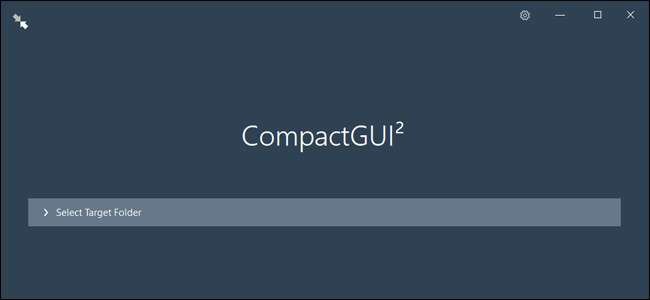
Fase tre: eseguire lo strumento di compressione
Nella finestra del programma minimalista, fai clic su "Seleziona cartella di destinazione". Ora vai alla cartella di installazione del gioco che desideri comprimere. Ad esempio, quasi tutti i giochi scaricati da Steam vengono inseriti in una cartella predefinita,
C: / Programmi (x86) / Steam / steamapps / common
. Per il bene di questa dimostrazione, comprimerò l'enorme cartella di installazione per
DESTINO
2016, che è 67 GB sul mio PC. Fai clic sulla cartella di installazione del gioco, quindi su "Seleziona cartella".
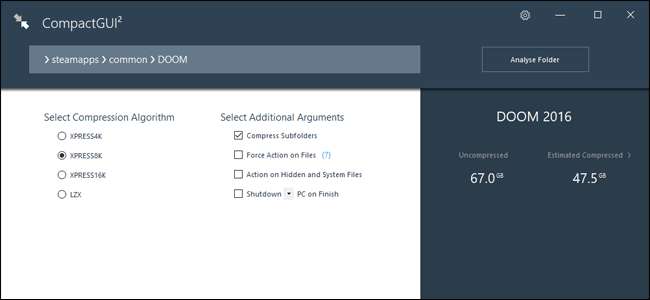
Il programma ti darà alcune opzioni a questo punto. I quattro diversi algoritmi di compressione sono i seguenti:
- КСПРЕС ЧК : Compressione veloce con meno spazio risparmiato.
- XPRESS 8K : Compressione a velocità media con più spazio risparmiato.
- XPRESS 16K : Compressione a bassa velocità con ancora più spazio risparmiato.
- LZX : Compressione più lenta con massimo spazio risparmiato.
Questo è un po 'un atto di equilibrio; maggiore è la compressione che usi sui file di gioco, più la tua CPU sarà tassata per decomprimerli selettivamente quando vi si accede (leggi: mentre giochi). In generale, utilizza un metodo di compressione più leggero per i giochi più nuovi e più complessi e un algoritmo più aggressivo per i giochi più vecchi che il tuo computer può eseguire facilmente, risparmiando così i cicli della CPU.
Le altre opzioni sono abbastanza autoesplicative. Ti consigliamo di abilitare "Comprimi sottocartelle", poiché alcuni giochi mantengono comunque tutti i file rilevanti nelle sottocartelle. Potresti anche volere "Azione su file nascosti e di sistema": dopotutto non ci sono file critici del sistema operativo Windows nelle cartelle di gioco. Se il programma si blocca o si arresta in modo anomalo, potrebbe essere necessario "Forza azione sui file". C'è anche un'opzione "Spegni al termine", ma è pratica solo se stai applicando il programma di compressione a una directory enorme e lascerai il tuo PC per ore subito dopo.
Fai clic sul pulsante "Comprimi cartella" e vedrai iniziare la barra di avanzamento. A seconda delle dimensioni della cartella e della potenza del computer, il tempo di compressione potrebbe variare da un paio di minuti a un'ora circa.
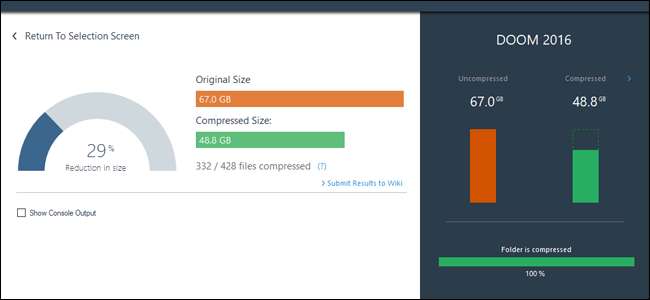
Al termine, fai clic con il pulsante destro del mouse sulla cartella di installazione in Windows e fai clic su "Proprietà" per vedere la nuova dimensione. Utilizzando l'impostazione di compressione più aggressiva per DESTINO , Ho risparmiato 18,2 GB di spazio su disco, abbastanza per il mio intero Overwatch cartella in cui adattarsi.
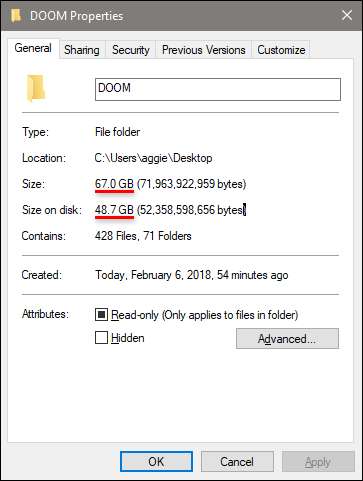
Alcuni giochi si comprimeranno meglio, altri peggio, ma gli utenti su vari forum hanno segnalato risparmi di spazio fino al 75% utilizzando questo metodo. Vale sicuramente la pena provare se hai un disperato bisogno di più spazio di archiviazione senza pagare per una nuova unità.
Fase quattro: prova il tuo gioco
Ora apri il tuo gioco nel solito modo e giocaci. Tecnicamente, dovrebbe essere più lento, perché la tua CPU deve decomprimere i file mentre vi si accede. Ma il sistema CompactOS è sorprendentemente efficiente, e poiché la maggior parte dei giochi moderni si basa sulla GPU per fare il lavoro pesante (e quindi sarà più limitato dalla GPU che dalla CPU), probabilmente non noterai nemmeno la differenza.
Ma questo è un processo generale applicato a programmi specifici. Alcuni giochi semplicemente non funzioneranno dopo essere stati compressi e altri riceveranno successi di prestazioni che non sono accettabili per i giocatori, specialmente per gli sparatutto e i giochi di combattimento frenetici. Se noti rallentamenti o errori che semplicemente non riesci a gestire, elimina i file compressi e ripristina il backup o scarica nuovamente il gioco.
Inoltre, tieni presente che tutti i nuovi file di gioco scaricati dagli aggiornamenti non verranno compressi automaticamente. Se ricevi un aggiornamento importante, potrebbe essere necessario ripetere questo processo.
Credito immagine: Bethesda , Disney-Buena Vista/Blu-ray.com